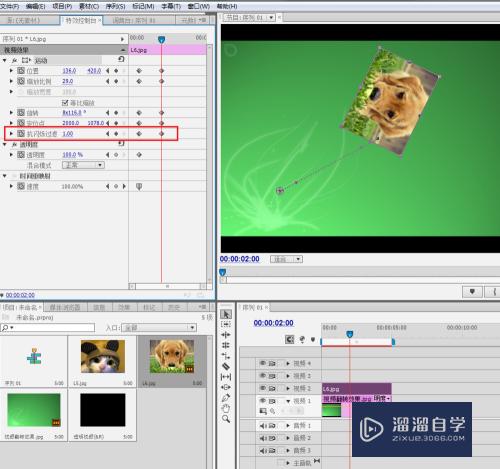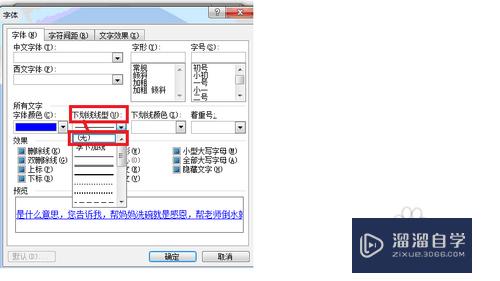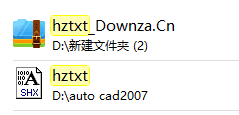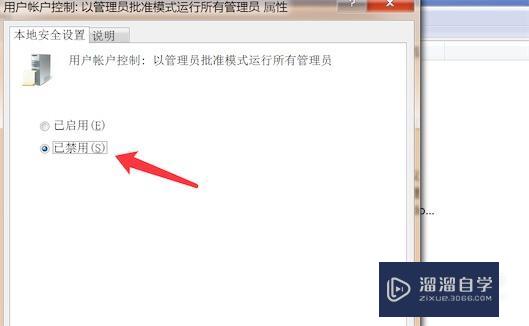PS双下巴怎么修优质
去除双下巴大多数人使用液化滤镜。该滤镜有方便快捷的优势。但对于较宽的双下巴处理容易产生“拉丝”。“模糊”现象。这里向大家介绍一种比较自然的处理方法。希望可以帮助到大家。
点击观看“PS”视频教程。帮助你更好的上手
工具/软件
硬件型号:戴尔DELL灵越14Pro
系统版本:Windows7
所需软件:PS CS6
方法/步骤
第1步
提前跟大家说一下。为了保护妹纸我就只放局部图了。首先打开你的图片。CTRL+J复制一层。然后进行液化。先将脸型大致的液化成你觉得好看的形状。
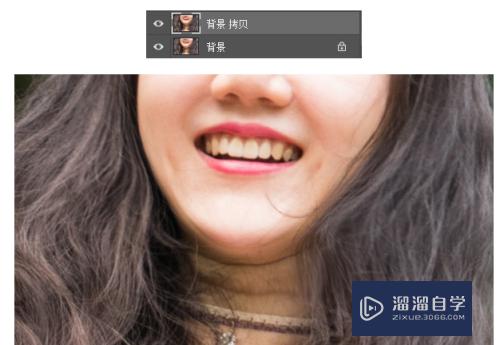
第2步
创建一个高低频图层。CTRL+J复制两遍【背景 拷贝】图层。.按住CTRL选中【背景 拷贝2】和【背景 拷贝3】后。按CTRL+G编辑成组。接着选中【背景 拷贝2】-滤镜-模糊-高斯模糊。半径6。
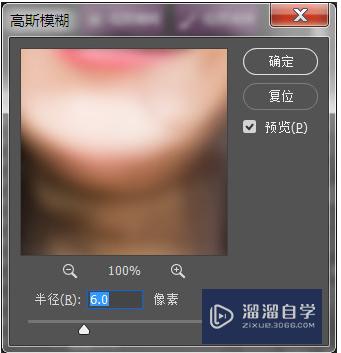
第3步
.选中【背景 拷贝3】-图像-应用图像。将【背景 拷贝3】的属性改成线性光。此时你的图层界面如下图一样。
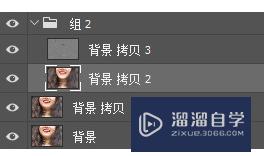
第4步
接着选择【背景 拷贝3】图层。选择修补工具。在图上画出有纹理的部分。然后在选区内按住鼠标左键拖拽至皮肤没有皱褶处。
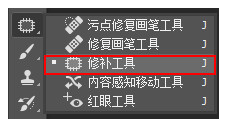
第5步
取消选区。这样皮肤皱褶就不见啦~按照以上步骤。将所有皱褶都干掉就搞定双下巴啦。就是这么简单。


总结
1 CTRL+J复制一层图层然后进行液化
2创建一个高低频图层
3画出有纹理的部分
4在选区内按住鼠标左键拖拽至皮肤没有皱褶处取消选区
以上关于“PS双下巴怎么修”的内容小渲今天就介绍到这里。希望这篇文章能够帮助到小伙伴们解决问题。如果觉得教程不详细的话。可以在本站搜索相关的教程学习哦!
更多精选教程文章推荐
以上是由资深渲染大师 小渲 整理编辑的,如果觉得对你有帮助,可以收藏或分享给身边的人
本文标题:PS双下巴怎么修
本文地址:http://www.hszkedu.com/74592.html ,转载请注明来源:云渲染教程网
友情提示:本站内容均为网友发布,并不代表本站立场,如果本站的信息无意侵犯了您的版权,请联系我们及时处理,分享目的仅供大家学习与参考,不代表云渲染农场的立场!
本文地址:http://www.hszkedu.com/74592.html ,转载请注明来源:云渲染教程网
友情提示:本站内容均为网友发布,并不代表本站立场,如果本站的信息无意侵犯了您的版权,请联系我们及时处理,分享目的仅供大家学习与参考,不代表云渲染农场的立场!